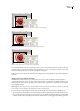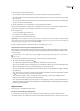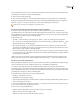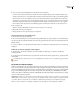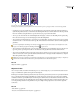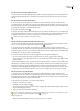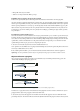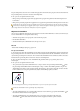Operation Manual
INDESIGN CS3
Handboek
352
• Klik op OK om het object te schalen.
• Wanneer u een kopie wilt schalen, klikt u op Kopie.
De lijndikte aanpassen wanneer objecten worden geschaald
❖
Selecteer de optie Lijndikte tijdens schalen aanpassen in het deelvenster Transformeren of in het regelpaneel.
Als u bijvoorbeeld een 4-punts lijn schaalt met 200% wanneer deze optie is ingeschakeld, verandert de lijndikte in 8 punten.
Als deze optie is uitgeschakeld, wordt de grootte van het object verdubbeld, maar blijft de lijndikte van het object 4 punten.
Als deze optie ingeschakeld is en u een object op onevenredige wijze schaalt, wordt de kleinste lijndikte toegepast op alle
zijden. Stel dat u een geselecteerd object met een 4-punts lijn alleen in de richting X schaalt met 200%. In plaats van een
8-punts lijn toe te passen in de richting X en een 4-punts lijn in de richting Y, past InDesign de lagere waarde (4 punten)
toe op alle zijden.
De schaalwaarde opnieuw instellen op 100%
Soms wilt u de Schaal X- en Schaal Y-waarden van een object opnieuw instellen op 100% zonder de grootte van het object
te wijzigen. Stel dat u een document uit een vorige versie van InDesign hebt geopend met een andere schaalwaarde dan
100%, of dat u een object hebt geschaald en de voorkeursinstelling Schaalpercentage aanpassen hebt geselecteerd. Als u deze
opdracht kiest, worden de schaalwaarden voor alle geselecteerde kaders weer ingesteld op 100%. Het kiezen van deze
opdracht heeft geen invloed op de grootte of de vormgeving van objecten.
1 Selecteer een of meerdere objecten met een andere schaalwaarde dan 100%.
Deze opdracht is niet beschikbaar als u een geïmporteerde afbeelding selecteert met het gereedschap Direct selecteren of
als een object schaalwaarden van 100% heeft.
2 Kies Schalen opnieuw instellen op 100% in het menu van het deelvenster Transformeren of van het regelpaneel.
Opmerking: Als u deze opdracht kiest, kunnen objecten in getransformeerde groepen onverwachte resultaten vertonen.
Objecten reflecteren (spiegelen)
Als u een object spiegelt, wordt het gespiegeld om een onzichtbare as bij een referentiepunt dat u kunt opgeven. (Zie
“Transformatie-instellingen wijzigen” op pagina 341.)
Origineel object (boven) gespiegeld met Horizontaal spiegelen (midden) en met Verticaal spiegelen (onder)
De indicator voor spiegelen/roteren (P) in het midden van het regelpaneel is wit met een zwarte omtrek als een object is
gespiegeld. Als het object niet is gespiegeld, is de indicator effen zwart.
1 Selecteer het object dat u wilt spiegelen. Als u het kader en de inhoud wilt spiegelen, selecteert u het kader met het
gereedschap Selecteren. Als u alleen de inhoud, maar niet het bijbehorende kader wilt spiegelen, selecteert u het object met